Lülitage tahvelarvuti režiim sülearvutis välja: Windows 10
Windows 10 tahvelarvuti režiimi kasutatakse nutitelefonide, tahvelarvutite või hübriidsülearvutite jaoks, millel on puuteekraan. Lihtsustatud liides võimaldab seadmeid mugavalt kasutada. Pärast selle režiimi aktiveerimist sisaldab OS süsteemi tahvelarvuti versiooni, mis on kõigile kasutajatele intuitiivne.

Artikli sisu
Windows 10 tahvelarvuti režiim sülearvutis
Microsoft on pikka aega soovinud Windowsi operatsioonisüsteemi ühtlustada ja kasutada seda erinevate seadmete jaoks. Selleks lisasid nad ühte värskendustest valiku "Continuum", mida tänapäeval tuntakse kui "tahvelarvuti režiimi".
See on näide Windowsi universaalsest kasutamisest, mida Microsofti programmeerijad püüdsid saavutada. Valik "Continuum" muudab OS-i liidest, võttes arvesse seadme tüüpi, kuhu operatsioonisüsteem on installitud. Tänu sellele saab Windowsi installida mitte ainult laua- ja sülearvutitesse, vaid ka puuteekraaniga tahvelarvutitesse, telefonidesse ja hübriidseadmetesse.
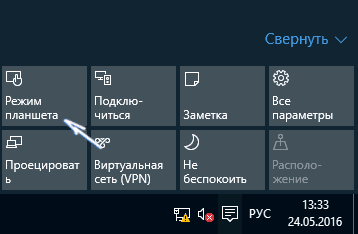
“Continuum” optimeerib automaatselt puutetundliku valikuga mobiilse arvuti, muudab menüü lihtsamaks, lülitab OS-i liidese täisekraanile ja vähendab seadete parameetrite ikoone. Valik on üsna lihtne ja intuitiivne, mis aitab kaasa selle kasutamise kasvavale populaarsusele erinevates mobiilsetes arvutites.
Kuidas seda välja lülitada: viisid
Saate lülituda Continuum-režiimi, kasutades teavituskeskust. Selleks peate tegema järgmist.
- Logige tegumiriba kaudu sisse teavituskeskusesse.
- Ilmuval vahekaardil klõpsake "Continuum", seejärel kuvatakse teade "Lubatud".
- Funktsioon aktiveeritakse automaatselt ja teeb kohe kõik muudatused.
Tahvelarvuti funktsioonist väljumiseks ja tavapärasele tööviisile minemiseks peate näidatud samme uuesti kordama ja lülitama välja "Continuum". Vahekaardil Teavituskeskus, kui valite menüü Tahvelarvuti režiim, näete teadet "Keelatud". OS aktiveerib automaatselt tavalise Windowsi liidese.
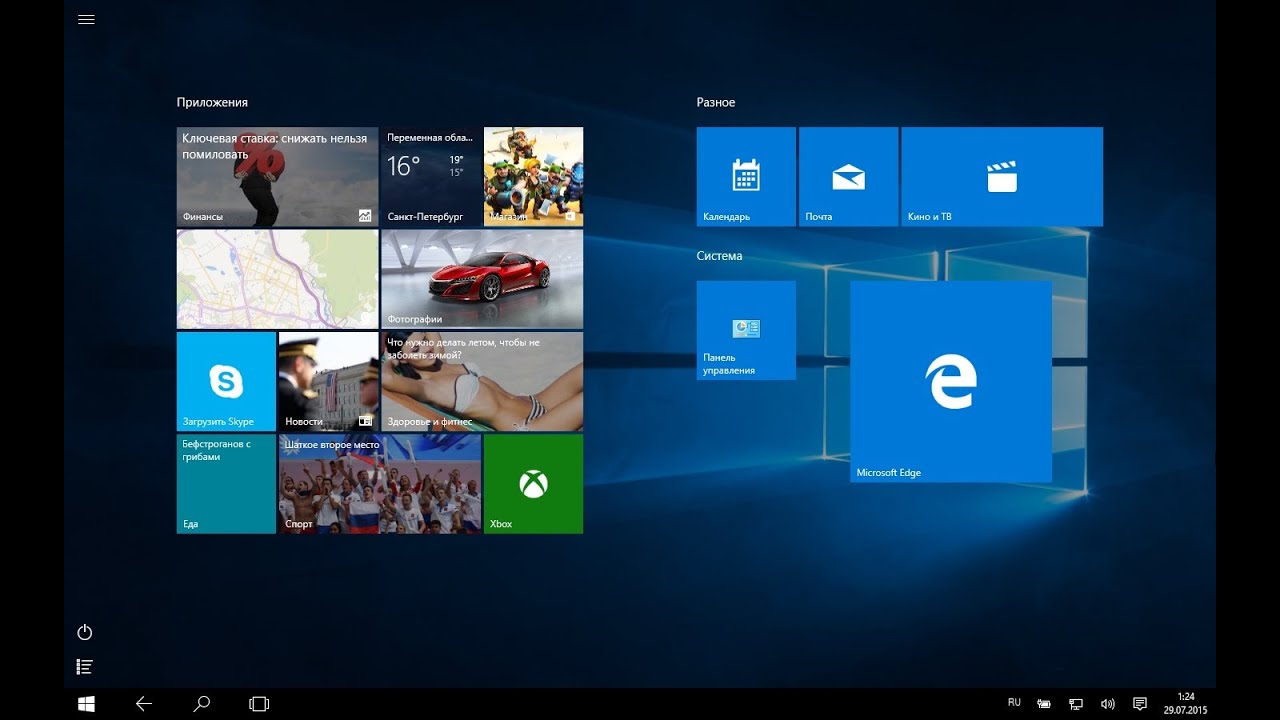
Miks ma ei saa sülearvutis tahvelarvuti režiimi välja lülitada?
Mõnel juhul ei kuvata üksust "Jätkumine" teavituskeskuses ja seda tahvelarvuti valikut ei ole võimalik sülearvutis keelata. Sel juhul peate tegema järgmised toimingud.
Avage Start. Valige kuvataval vahekaardil hammasrattakujuline ikoon, mis kuvatakse nupu "Lülita arvuti välja" kohal, ja minge jaotisse "Seaded".
Menüüle Seaded pääsete juurde ka muudel viisidel.
- Kasutage Windows + X nuppude kombinatsiooni või paremklõpsake ikooni Start ja leidke hüpikaknas menüü Seaded.
- Saate üheaegselt vajutada "Windows + I" nuppude kombinatsiooni ja avada otse vahekaardi "Seaded".
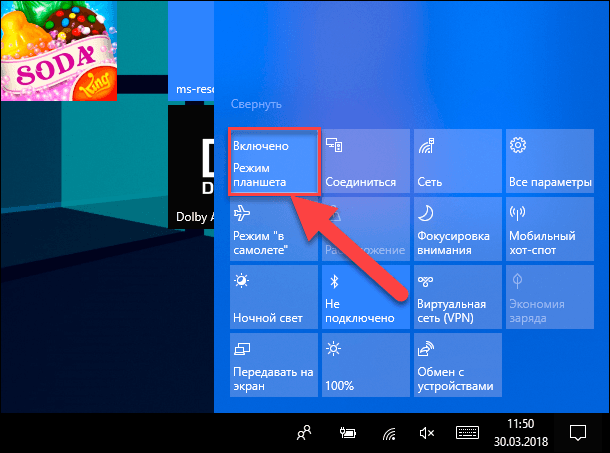
Seejärel leidke kuvatavast toimingute loendist üksus "Süsteem". Uues menüüs valige pakutavate vahekaartide vasakus servas „Teavitused ja toimingud”.
Paremal küljel, rea „Kiirtoimingud” vastas, klõpsake kuvatavate paanide menüü konfigureerimiseks üksust „Lisa/eemalda kiirtoimingud”.
Ilmub kõigi võimalike valikute loend. Kerimisriba abil langetage liugur madalaimasse asendisse ja valige pakutud režiimide loendist "Continuum", lülitage see sisse, määrates vastava lahtri olekuks "Sees".
Viide! "Continuum" režiim kuvatakse vahekaardil "Kiired toimingud" muude aktiivsete funktsioonide kõrval. Saate seda ikooni klõpsata ja hoida all, liigutades selle vahekaardil Kiirtoimingud mugavamasse kohta.
Pärast seda kuvatakse teavituskeskusesse sisselogimisel pidevalt suvandit "Continuum".





